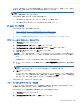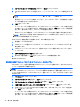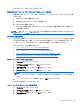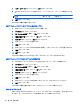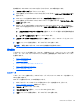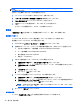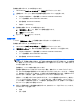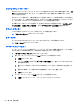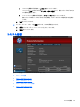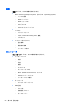HP ThinPro 4.2 Administrator's Guide
証明書を削除するには、以下の操作を行います。
1. HP ThinPro の[コントロール パネル]で、[証明書]をダブルクリックします。
2. [証明書マネージャー]で、削除する証明書の種類を示すオプションを選択します。
●
お住まいの地域のルート証明機関(Local Root Certification Authorities)
●
ルート証明機関(Root Certification Authorities)
●
個人証明書(Personnel Certificate)
●
秘密キー(Private Key)
3. 証明書を削除するには、以下の操作を行います。
a.[証明書マネージャー]で、削除したい証明書を選択します。
b.[削除]をクリックします。
4. 完了したら、[閉じる]をクリックします。
証明書の表示
ここでは、[証明書マネージャー]に証明書を表示する方法について説明します。
証明書を表示するには、以下の操作を行います。
1. HP ThinPro の[コントロール パネル]で、[証明書]をダブルクリックします。
2. [証明書マネージャー]で、表示する証明書の種類を示す、次のオプションを選択します。
●
お住まいの地域のルート証明機関(Local Root Certification Authorities)
●
ルート証明機関(Root Certification Authorities)
●
個人証明書(Personnel Certificate)
注記: 証明機関(CA)には、ルート認証局(ルート CA)と中間認証局(中間 CA)の 2 種類
があります。証明書を信頼する場合、および安全な接続を確立する多くの場合では、その証明書
が、接続しようとしているデバイスの信頼済みストアに含まれている CA によって発行されたも
のである必要
があります
。
証明書内
に
、サイトの名前が指定
されています
。
証明書が信頼済み CA から発行されたものでない場合、接続デバイス(Web ブラウザーなど)
は、その CA の証明書が信頼済み CA から発行されたものかどうかをチェックします。この過程
で、信頼済
み
CA が見つかった
場合は
、その時点で安全な接続
が確立されます
。信頼済
み
CA が
見つからなかった場合は、通常、その時点でデバイスにエラーが表示されます。
信頼チェーンを検証するプロセスを円滑にするため、すべての証明書には[Issued To](発行先)
フィールド
と
[Issued By](発行元)フィールド
があります
。中間 CA の場合、この 2 つのフィー
ルドには異なった情報
が示されます
。この情報
は
、信頼を確立
するため
、接続デバイス
が必要に
応じてチェックを続行
する場所を示します
。
3. 選択した証明書の詳しい照明情報を確認するには、表示するレコードをダブルクリックします。
以下のどれか 1 つを選択します。
●
全般
●
詳しい説明
コントロール パネル
49